电脑怎么截图快捷键全屏 电脑如何快速全屏截图并保存
更新时间:2023-11-30 13:57:29作者:jiang
电脑怎么截图快捷键全屏,在现如今的数字化时代,电脑已经成为我们生活中不可或缺的一部分,在使用电脑的过程中,我们常常需要截取屏幕上的某个部分或者整个屏幕的内容,以便于与他人分享、编辑或保存。如何快速全屏截图并保存呢?幸运的是电脑提供了一系列快捷键,让我们能够轻松地完成这一任务。本文将介绍电脑如何使用快捷键进行全屏截图,并给出一些保存截图的方法。无论是工作中需要截图进行演示,还是在日常生活中记录重要信息,掌握电脑截图的技巧都是非常有用的。
具体步骤:
1.一般“Print Screen”键(有些键盘截图键可能是:Print scr 、Print Scr Sysrq、PrtScn,个别键盘厂家标识有所区别)在键盘F12右边第一个。按一下后,电脑已经自动截屏,截屏的图片已经暂存在内存中,然后打开Windows附件里面的“画图”工具,右键“粘贴”,然后保存图片就可以了。
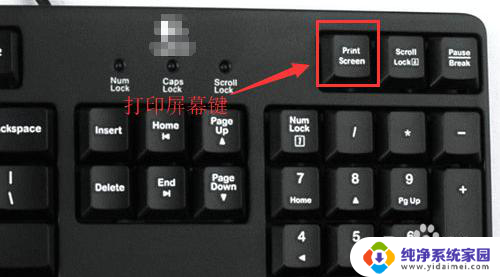
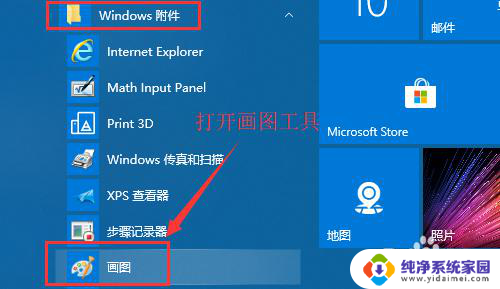
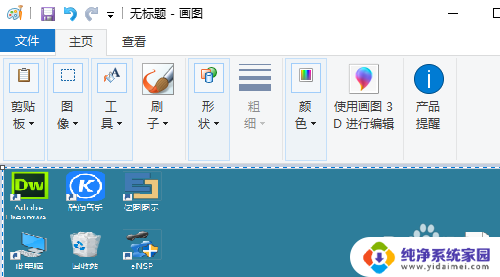
2.如果是笔记本的话,截图按键一般集成在F12或F11按键上,需要用FN+Print Screen组合键来进行截图。
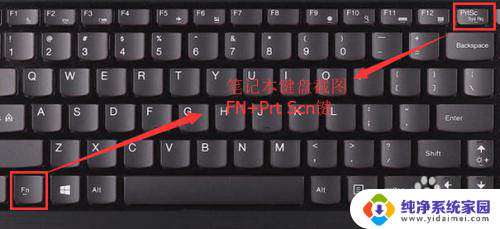
以上就是关于电脑如何使用快捷键进行全屏截图的全部内容,如果有遇到相同情况的用户,可以按照小编的方法来解决。
电脑怎么截图快捷键全屏 电脑如何快速全屏截图并保存相关教程
- 电脑截全屏快捷键 电脑如何快速全屏截图Windows 10
- 电脑怎么快速全屏 电脑如何利用截图工具快速全屏截图
- 怎样截屏电脑屏幕截图 电脑如何快速全屏截图Windows系统
- 电脑最简单的截屏全屏截图 电脑如何快速截取全屏
- 电脑截全屏是哪个键 电脑全屏截图的快捷键是哪个
- 电脑如何全屏截图快捷键 如何在电脑上快速进行全屏截图
- 如何截图电脑全屏快捷键 电脑如何使用快捷键进行全屏截图
- 电脑截屏保存快捷键 电脑如何使用快捷键截屏
- 如何设置电脑快捷键截图 电脑屏幕截图快捷键设置教程
- 电脑快捷键截屏后的图片去哪了 电脑截图保存在哪里
- 笔记本开机按f1才能开机 电脑每次启动都要按F1怎么解决
- 电脑打印机怎么设置默认打印机 怎么在电脑上设置默认打印机
- windows取消pin登录 如何关闭Windows 10开机PIN码
- 刚刚删除的应用怎么恢复 安卓手机卸载应用后怎么恢复
- word用户名怎么改 Word用户名怎么改
- 电脑宽带错误651是怎么回事 宽带连接出现651错误怎么办